Excel首行缩进两个字符的方法
时间:2023-08-10 11:55:06作者:极光下载站人气:3019
excel是很多小伙伴都在使用的一款表格文档编辑程序,我们可以使用Excel中的工具来解决表格文档编辑过程中遇到的各种问题,还可以将表格中的数据直接转换为各种图表,功能十分的丰富。在使用Excel对表格文档进行编辑的过程中,有的小伙伴想要给文字设置首行缩进两个字符的格式,这时我们只需要将文字放入文本框中,然后右键单击文本框并选择段落选项,在段落设置页面中就可以将特殊格式设置为首行缩进了。有的小伙伴可能不清楚具体的操作方法,接下来小编就来和大家分享一下Excel首行缩进两个字符的方法。
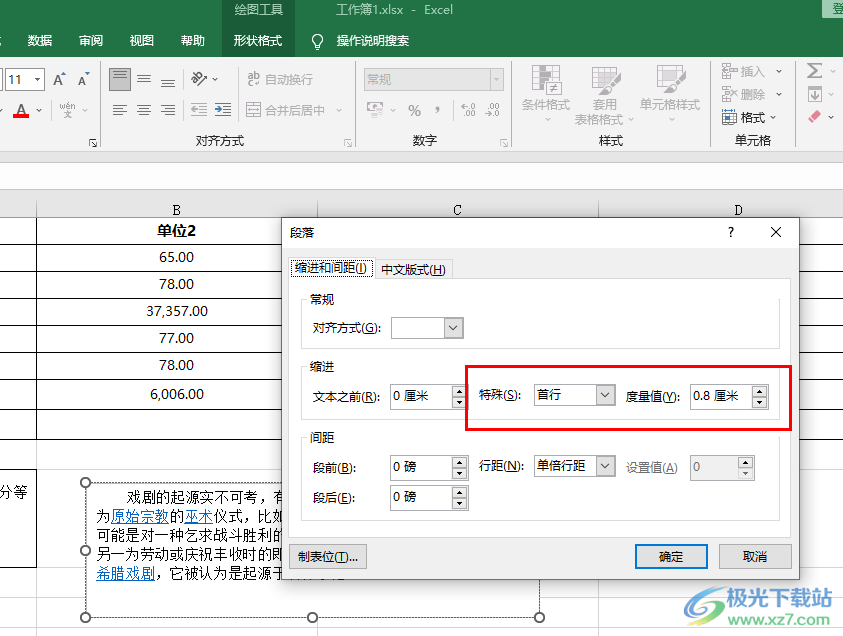
方法步骤
1、第一步,我们在电脑中右键单击一个表格文档,然后在菜单列表中点击“打开方式”选项,再在子菜单列表中选择“Excel”选项
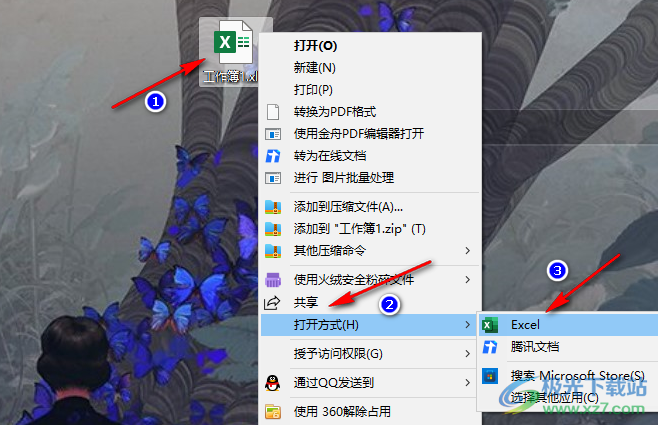
2、第二步,进入Excel页面之后,我们先打开“插入”工具,然后在子工具栏中点击打开“文本框”选项,接着在下拉列表中选择一个文本框样式
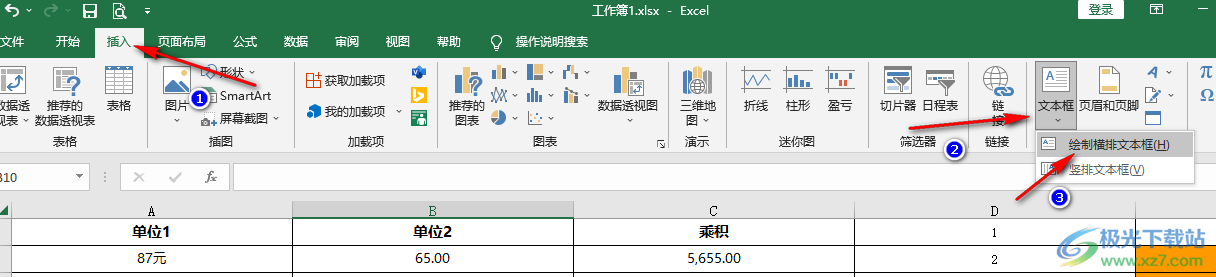
3、第三步,插入文本框之后,我们在文本框中输入文字,然后选中所有文字并右键单击选择“段落”选项
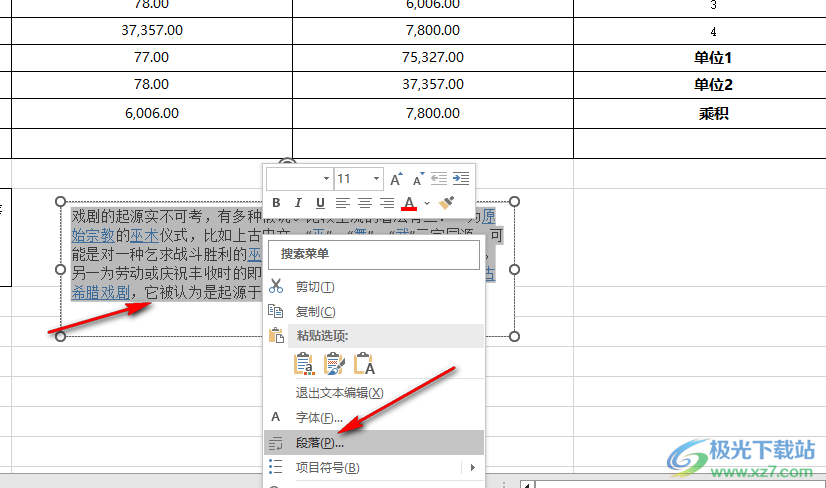
4、第四步,进入段落设置页面之后,我们在该页面中先打开特殊选项,然后在下拉列表中选择“首行”选项,接着在度量值框内输入“0.8”,最后点击“确定”选项即可
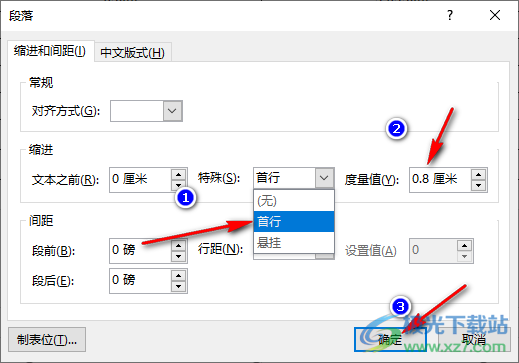
5、第五步,点击“确定”选项之后,我们回到表格页面中就能看到选中的文字变为首行缩进两个字符的样式了
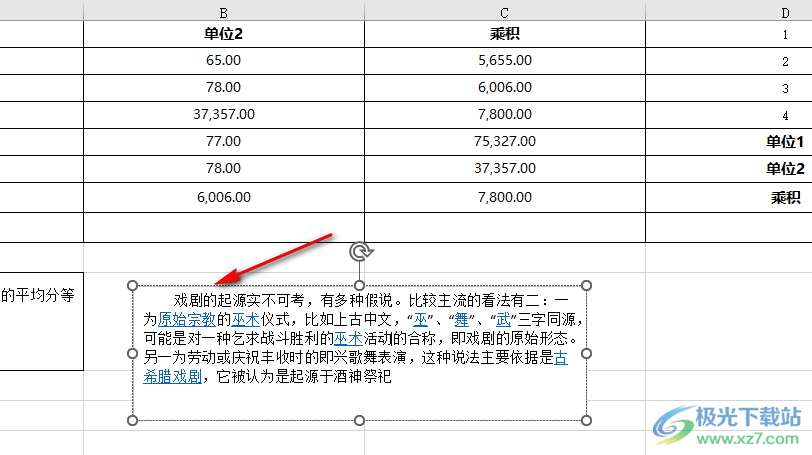
以上就是小编整理总结出的关于Excel首行缩进两个字符的方法,我们在Excel中插入一个文本框,然后在文本框内输入文字再右键单击选择“段落”选项,接着在段落页面中将“特殊”格式设置为“首行”,最后在度量值的框内输入“0.8”再点击确定选项即可,感兴趣的小伙伴快去试试吧。

大小:60.68 MB版本:1.1.2.0环境:WinXP, Win7, Win10
- 进入下载
相关推荐
相关下载
热门阅览
- 1百度网盘分享密码暴力破解方法,怎么破解百度网盘加密链接
- 2keyshot6破解安装步骤-keyshot6破解安装教程
- 3apktool手机版使用教程-apktool使用方法
- 4mac版steam怎么设置中文 steam mac版设置中文教程
- 5抖音推荐怎么设置页面?抖音推荐界面重新设置教程
- 6电脑怎么开启VT 如何开启VT的详细教程!
- 7掌上英雄联盟怎么注销账号?掌上英雄联盟怎么退出登录
- 8rar文件怎么打开?如何打开rar格式文件
- 9掌上wegame怎么查别人战绩?掌上wegame怎么看别人英雄联盟战绩
- 10qq邮箱格式怎么写?qq邮箱格式是什么样的以及注册英文邮箱的方法
- 11怎么安装会声会影x7?会声会影x7安装教程
- 12Word文档中轻松实现两行对齐?word文档两行文字怎么对齐?
网友评论